画像や写真は、プレゼンテーションにはとても効果的なコンテンツですが、挿入する画像や写真の数が増えると、ファイルのサイズが大きくなってしまいます。
ファイルサイズが大きくなりすぎると、メールでファイルのやり取りをする際、送受信がスムーズにいかず、場合によっては相手に迷惑をかけてしまう可能性もあります。
実は、PowerPointでは、ファイルのサイズを縮小することができ、そんなちょっとした配慮で仕事がスムーズに進みます。
そこで今回は、知っているときっと役立つ、PowerPointでファイルサイズを縮小する方法を詳しく紹介します。
動画の方が分かりやすいという声が多かったので、動画も入れて紹介しましょう。
目次
【動画】PowerPointでファイルのサイズを縮小する方法
PowerPointのファイルサイズの調べ方
ファイルサイズは次の方法で確認することができます
1.PowerPointを開き、[ファイル]タブをクリックします
2.[情報]のプロパティに[サイズ]が表示されます
ファイルを開かずに確認する方法
ファイルが保存されているフォルダを開き、サイズを確認したいファイルにマウスポインタを合わせて表示される吹き出しに[サイズ]も表示されます
また、[表示]の[詳細]を選択するとサイズも表示されます
PowerPointでファイルサイズを縮小する方法
PowerPointのファイルは次の手順でサイズを縮小することができます
1.[ファイル]をクリックします
2.[名前を付けて保存]を選択し、保存先を選びます
3.ファイル名を入力し、[ツール]をクリックします
4.[画像の圧縮]をクリックします
5.[画像の圧縮]ダイアログボックスが表示されるので、使用する目的に合わせて解像度を選択し、OKボタンを押します
6.[保存]を押します
7.サイズが小さくなります
個別の画像のサイズを変更する方法【PowerPoint】
スライドに挿入した画像のサイズを個別に縮小することもできます
1.スライドに挿入した画像を選択し、[書式]タブを押します
2.[図の圧縮]をクリックします
3.[この画像だけに適用]にチェックを入れ、[電子メール用…]を選択してOKボタンを押します
※この画像だけに適用のチェックをはずすと、すべての画像に適用されます
4.「MUSIC Lovers入会案内(画像圧縮)」と名前を付けて保存し、変更前のファイルを比較すると、ファイルサイズが縮小されているのがわかります
添付ファイルのサイズは?【PowerPoint】
PowerPointのファイルをメールに添付するには、どのくらいのサイズを目安にしたらよいのでしょうか?
会社によって容量は異なりますが、一般的に、メールにファイルを添付する際、添付ファイルは3MB以内にするのがマナーと言われています。
ファイルサイズが大きくなってしまった場合は、今回紹介した方法でファイルサイズを縮小してから送信するようにしましょう
まとめ
PowerPointのファイルをメールでやり取りする際、作業をスムーズに行うためにも、ファイルサイズを確認することは大切です。
ただ、サイズを縮小することで画像の画質が荒くなり、プレゼンテーションに支障をきたす可能性もあります。
サイズ変更は、使用目的に応じた処理をするよう心がけましょう。



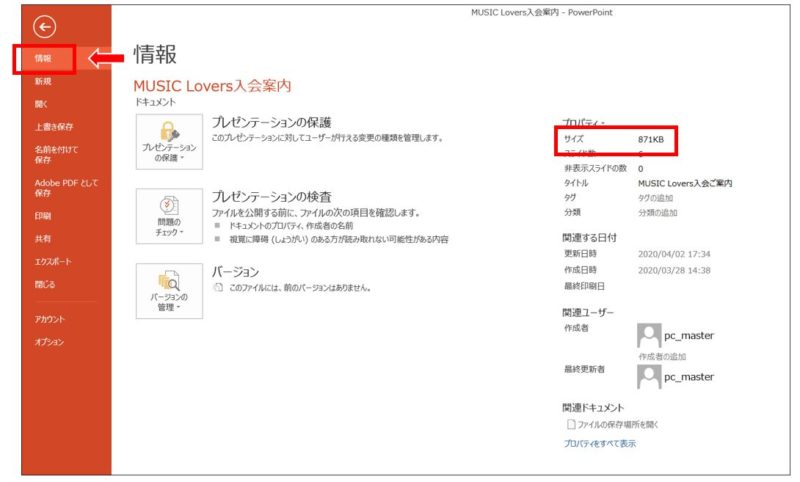
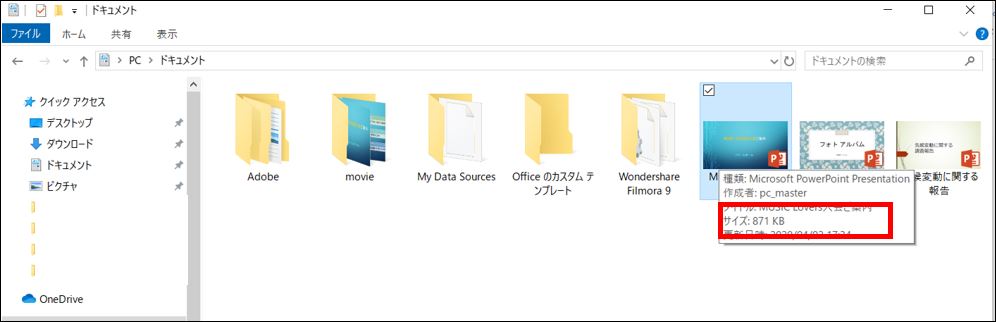
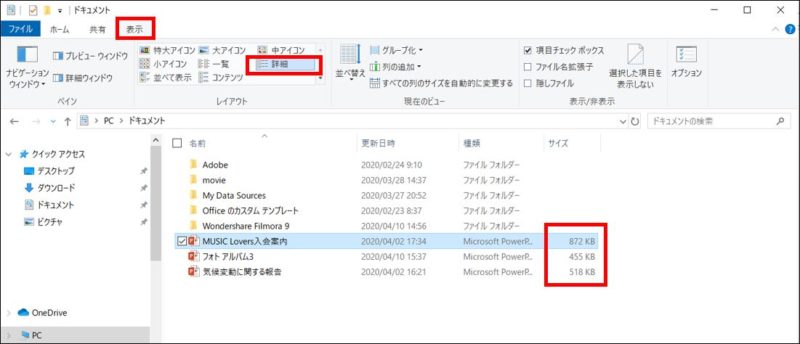
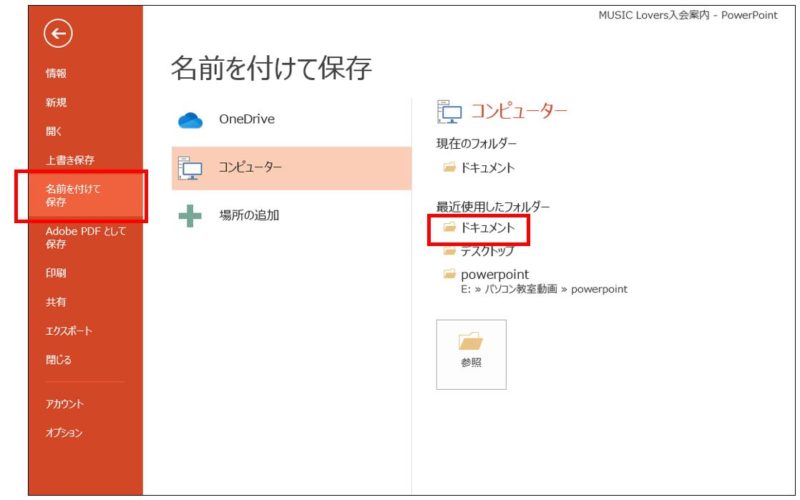
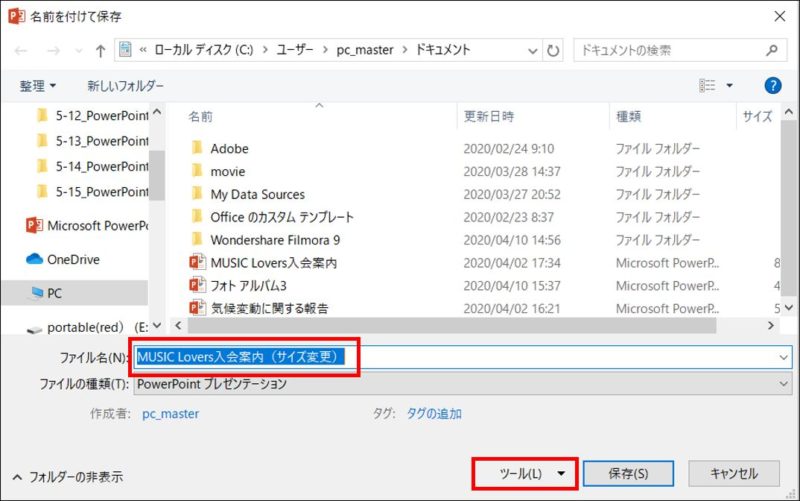
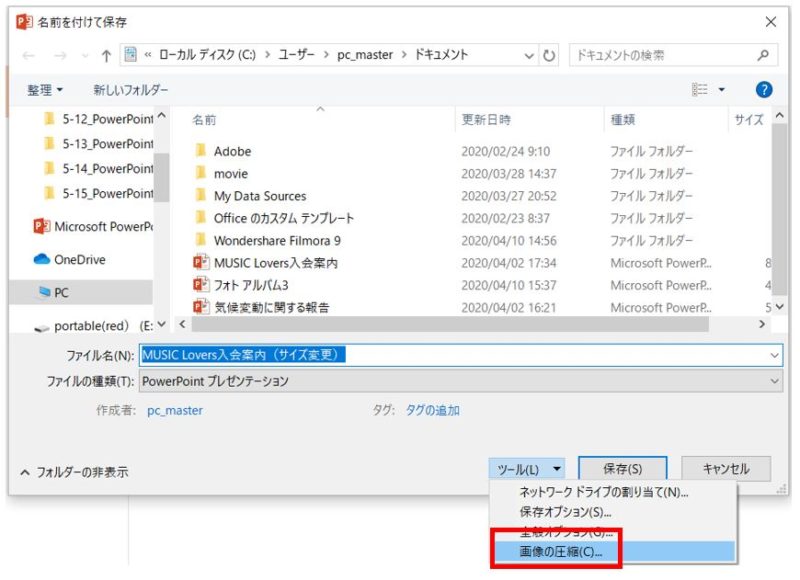
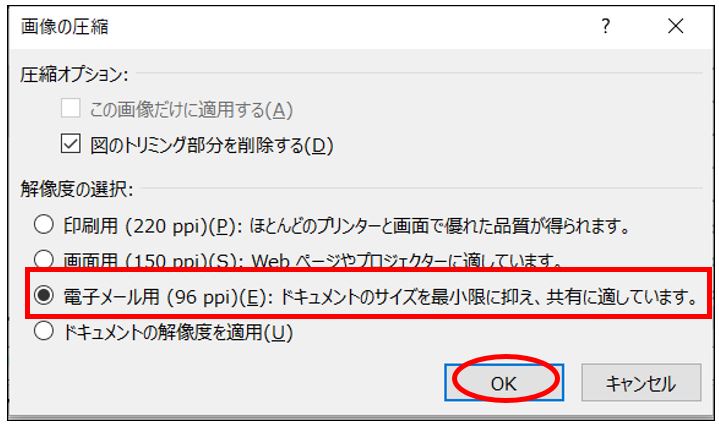
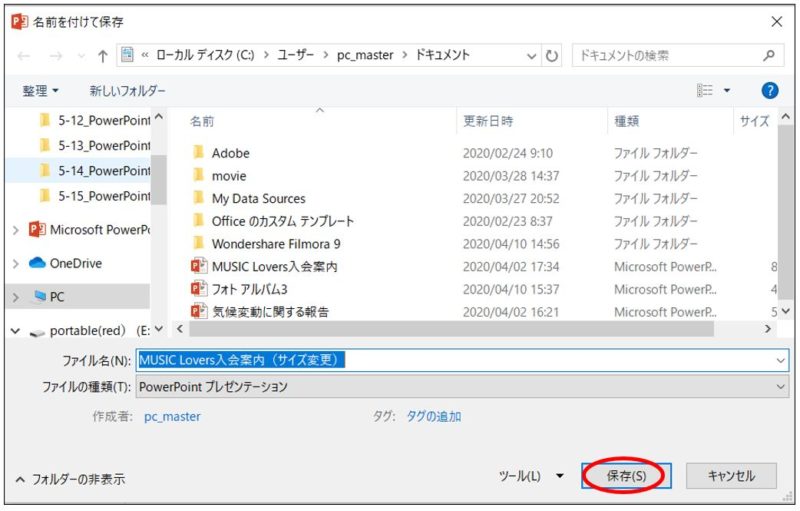
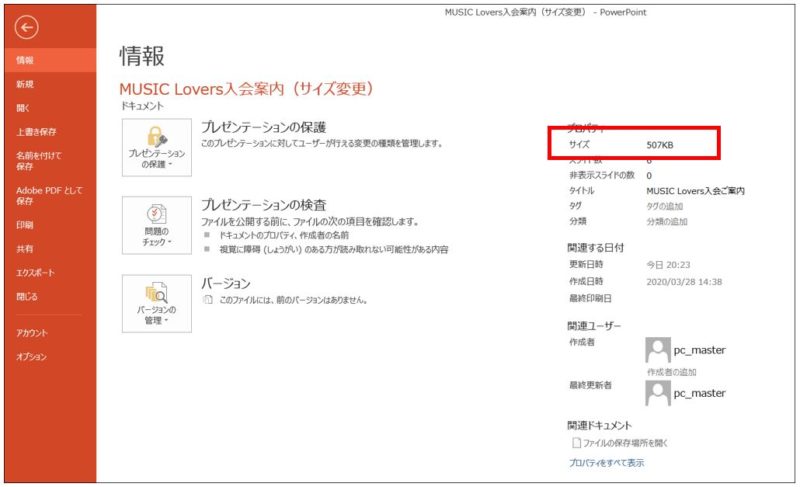

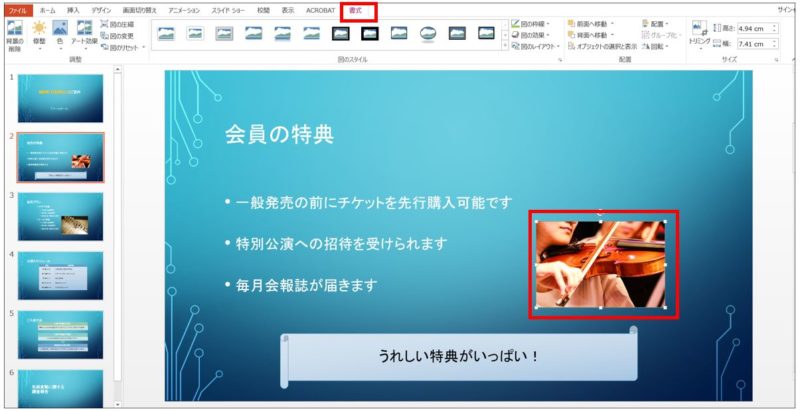

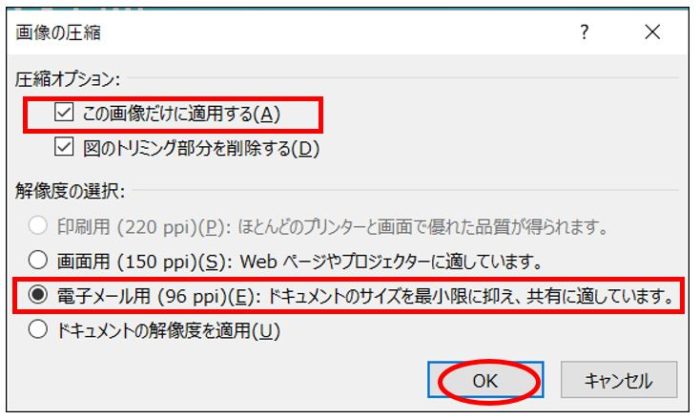


コメント